
Si vous êtes un utilisateur de Windows 10, vous devriez donner une autre chance au navigateur Edge. C'est ce que Microsoft Edge est bon pour ce que Microsoft Edge est bon pour Microsoft Edge est bien meilleur qu'Internet Explorer. Il est temps de devenir agnostique. Nous allons vous montrer les fonctionnalités uniques qui font que Edge vaut la peine d'être utilisé, même si ce n'est pas votre navigateur principal. Lire la suite . Bien sûr, lorsque Microsoft l'a publié à la mi-2015, il n'y avait pas beaucoup de fonctionnalités, mais l'application s'est beaucoup améliorée au cours des deux dernières années.
Maintenant, c'est un concurrent sérieux à Google Chrome Un examen de Microsoft Edge d'un utilisateur de chrome Die-Hard Un examen de Microsoft Edge d'un utilisateur de chrome Die-Hard Ne vous méprenez pas, je suis un utilisateur de Chrome. Mais ma curiosité a eu raison de moi, alors j'ai franchi le pas et essayé Microsoft Edge. Lire la suite . C'est plus léger sur les ressources de votre ordinateur, il est plus étroitement intégré au système d'exploitation Windows, et il est plus rapide à charger.
Si vous êtes tenté de faire un essai, vous pourriez vous demander où certains des paramètres les plus utiles Un guide rapide et sale à chaque paramètre dans Microsoft Edge Un guide rapide et sale à chaque paramètre dans Microsoft Edge Si vous décidez d'utiliser Edge, la première chose que vous devriez faire est de configurer le navigateur, ce qui inclut la modification de tous les paramètres en fonction de vos besoins. Voici tout ce que vous devez savoir. Lire la suite se cachent. Comme tout nouveau logiciel, il y aura une période d'ajustement pendant que vous vous habituerez à cliquer aux bons endroits.
Voyons comment protéger votre vie privée et supprimer votre historique de navigation.
Accéder au menu Paramètres
Tout ce que vous voulez faire dans Edge se trouve dans le menu Paramètres et autres . Pour charger le menu, cliquez sur les trois points horizontaux dans le coin supérieur droit de la fenêtre Edge.
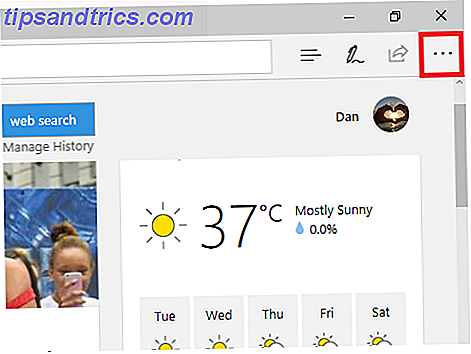
Un nouveau menu apparaîtra. Cliquez sur l'élément final, intitulé Paramètres . Dans la fenêtre suivante, faites défiler jusqu'à ce que vous trouviez Effacer les données de navigation . Maintenant, sélectionnez Choisir ce qu'il faut effacer .

Cochez toutes les cases à côté des données que vous souhaitez supprimer. Pour effacer votre historique de navigation, assurez-vous de marquer la case associée. Pour voir encore plus de choix, développez le menu déroulant Afficher plus . Lorsque vous êtes prêt, sélectionnez Effacer .

Bien sûr, en utilisant cette méthode, Edge commencera immédiatement à collecter des données à nouveau. Pour l'empêcher, retournez dans Paramètres> Effacer les données de navigation> Choisissez ce que vous souhaitez effacer . Cette fois, faites glisser la bascule à côté de Toujours effacer ceci lorsque je ferme le navigateur en position On .
Utilisez-vous Edge ou êtes-vous satisfait de l'un des autres principaux navigateurs Web? Comme toujours, vous pouvez laisser vos opinions dans la case ci-dessous.

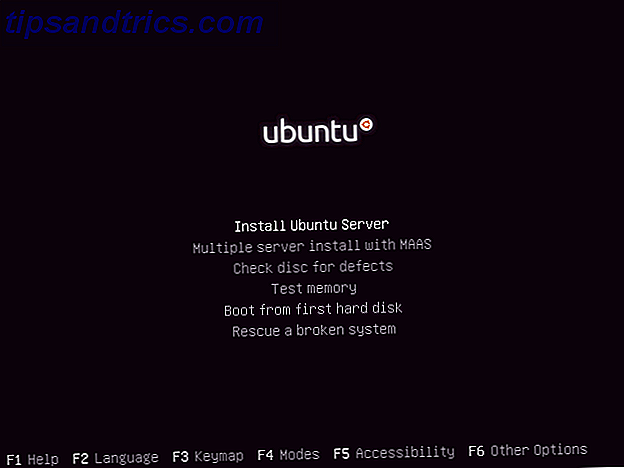
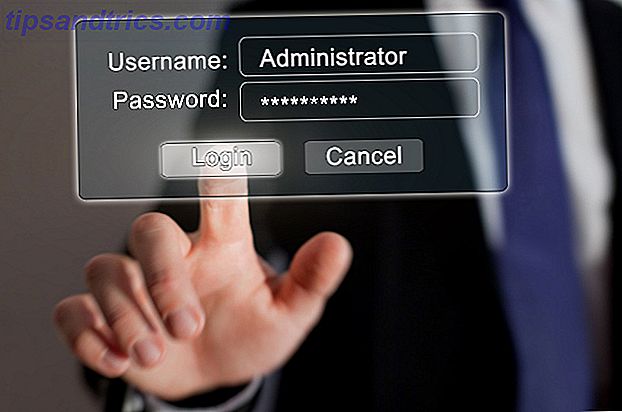
![Amusez-vous en prenant des photos avec le stand de photos de fromage [Linux]](https://www.tipsandtrics.com/img/linux/442/have-fun-taking-photos-with-cheese-photo-booth.jpg)